INSTALLASI DEBIAN SERVER
Installasi Debian
Siapkan
PC/Server untuk debian anda, siapkan media installasi baik CD/DVD/Flashdisk
Setting BIOS anda
termasuk boot priority, waktu BIOS, Dll
Perhatikan gambar booting debian 7 wheezy dibawah
Terdapat dua pilihan
mode installasi yaitu “Install” dan “Graphical install” sebenarnya sama
saja tetapi kali ini
saya menggunakan pilihan “Install” silahkan anda tekan Enter untuk
memilih
Perhatikan gambar di
bawah terdapat pilihan bahasa atau language saya sarankan untuk
memilih “English -
English” karena banyak tutorial linux yang menggunakan bahasa
tersebut tekan Enter untuk memilih
indonesia , indonesia
berada di : other > asia > indonesia
Gunakan tombol arah atas
bawah untuk mengeser keatas den kebawah untuk memilih
tekan Enter
States - en_US.UTF-8” tekan enter
Muncul pilihan type keyboard pilih “American
English” tekan Enter
Di configure the network di pilih eth 1aja
yaitu “network
autoconfigure failed” jika jaringan yang anda gunakan adalah jaringan static
atau manual maka anda
harus memasukan IP server secara manual , tekan enter untuk
continue
Masukan ip dan prefix
jaringan atau subnetmask-nya contoh seperti gambar dibawah
192.168.25.1/24 tekan tab takan enter untuk
melanjutkan
dapat memasukan IP
gateway kembali atau anda dapat mengisinya dengan dns-google
8.8.8.8 , tekan tab tekan enter
setelah itu silahkan
anda diminta untuk memasukan “hostname” atau namahost silahkan
masukan contoh
“faridher.net”
password root sebelumnya
seperti gambar dibawah silahkan masukan nama
pengguna contoh “farid”
sebagai username untuk
login di debian sebagai user biasa anda dapat memasukan nama
uang lebih pendek atau sama dengan sebelumnya contoh
“farid”
untuk kedua kali bedakan password ini dengan
password user “root”
dalam layanan
server-client, pilih waktu sesuai lokasi server saya pilih “Western (....”
tekan
enter
atau partisi-partisi
debian , linux sangat lah cerdas karena dia bisa mempartisi dirinya
sendiri terdapat 4
pilihan , jika anda hanya memiliki 1 harddisk silahkan pilih paling atas
untuk partisi secara
otomatis , jika lebih dari 1 maka anda dapat memilih pilihan kedua ,
atau anda dapat
mempartisi secara manual memlaui pilihan paling bawah ,silahkan pilih
yang yang MANUAL
kemudian tekan enter
Di partition disks di bawah ini itu 2 kali patannya partisi yang kamu
buat. Misal partisi yang tadi saya buat itu “512”.
Partition yang pertama pilih aja LOGICAL
Kemudian
pilih Finish Partitioning and write changes to disk.
Di write the changes to disk di pilih YES aja, dan tunggu
sampai conf selesai
Software Selection ,
silahkan anda pilih saja “Standard system utilities” takan spasi untuk memilih kemudian tekan
tap untuk continue dan tekan enter
Pilih aja YES
nanti akan mincul Tampilan GRUB LOADER Debian
Kalo sudah login nanti tampilannya seperti di bawah ini.
SELESAI deh ! mudah kok. kalau kita ada minat ingin belajar pasti bisa










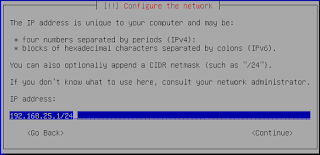






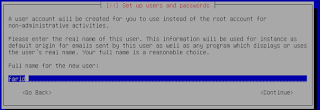





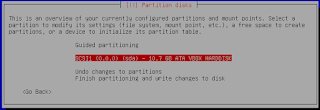

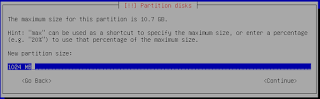



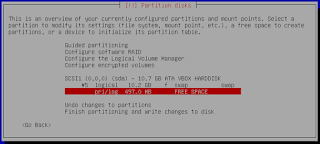
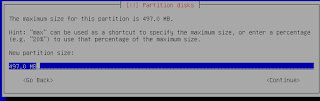












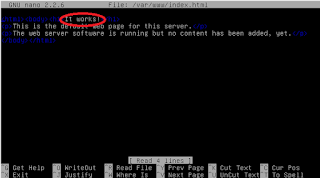

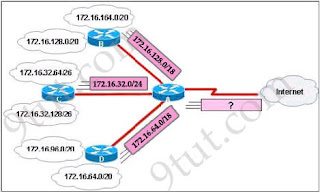
Komentar
Posting Komentar